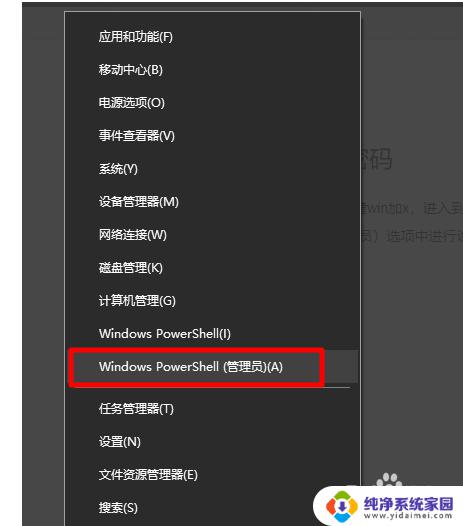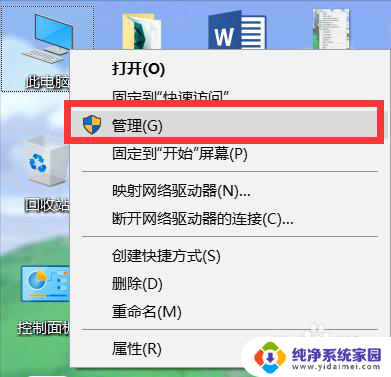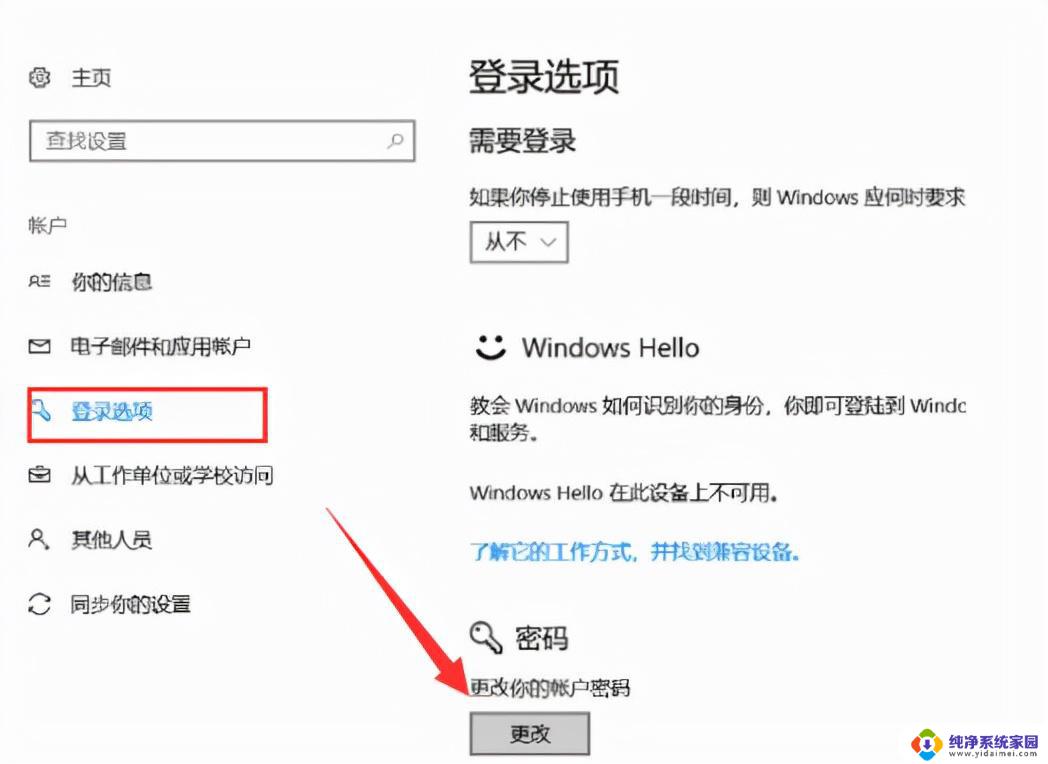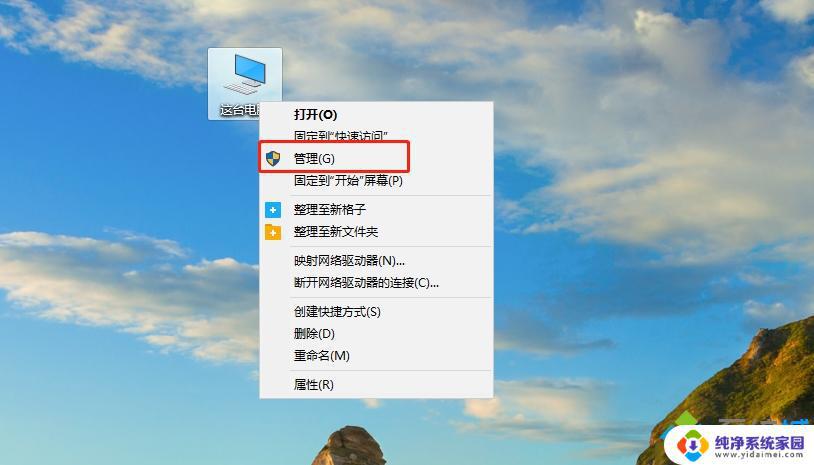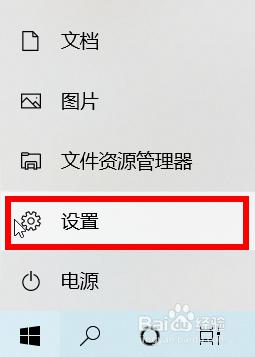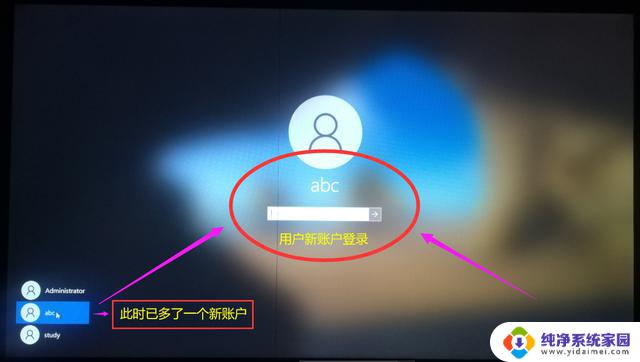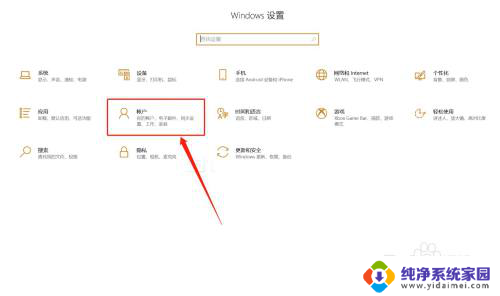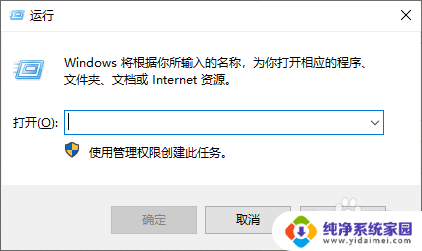win10忘记管理员账户 win10管理员密码忘了怎么破解
在日常使用电脑的过程中,有时候我们会遇到忘记Win10管理员账户或密码的尴尬情况,这种情况下,我们并不需要过分担心,因为有一些方法可以帮助我们解决这个问题。可以通过重置密码或者使用其他账户进行登录,也可以通过专业的密码破解工具来恢复管理员权限。在遇到这种情况时,不要慌张按照正确的步骤进行操作,很快就可以成功解决问题。
具体方法:
1.首先在左下角右击开始菜单,选择Windows powershell(管理员)或者命令提示符(管理员);
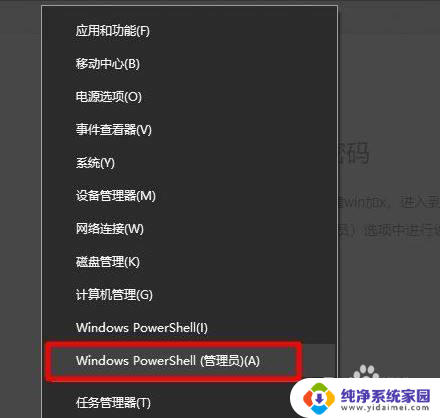
2.在命令提示符中输入“net user”,回车,查看系统中存在的账户;
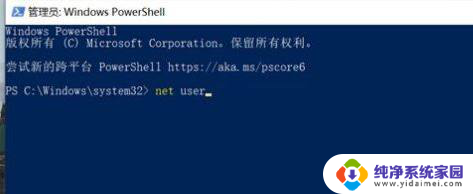
3.然后在此对话框内继续使用键盘进行输入“net user administrator*”,回车(如果你显示的第一个第一个账户。左侧显示的账户名字不是administrator,则将administrator修改成显示名字);
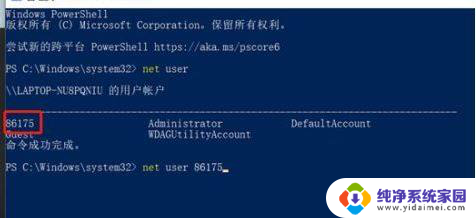
4.等待此对话框内弹出“password(密码)”字样。
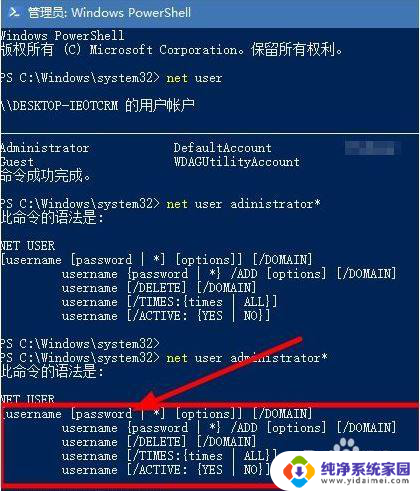
5.接着在此对话框内输入要进行新的密码,切记在此处要进行输入两次新的密码。输入完毕之后,单击键盘上的“enter”键,就完成了。
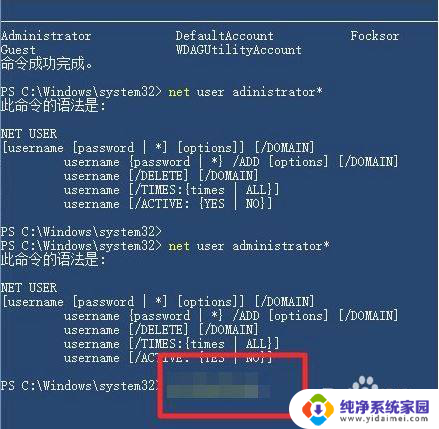
以上是解决Win10忘记管理员账户的全部内容,如果你遇到同样的问题,可以参考本文中介绍的步骤进行修复,希望对大家有所帮助。